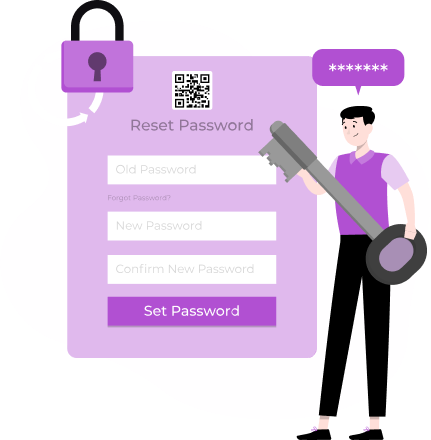
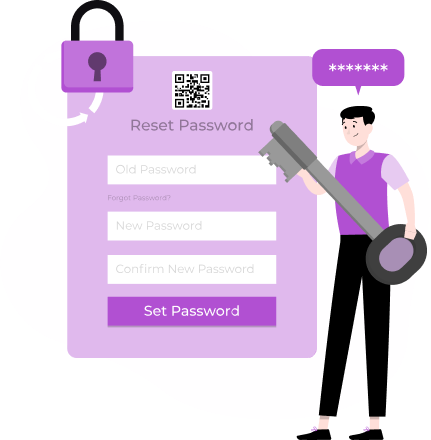
QR コードの最新テクノロジーは、ユーザーにコンテンツ配布のための便利で機能的なツールを提供します。目的や希望に応じて、QR コード内のテキスト、音声ファイル、ビデオ ファイル、名刺、レストランのメニューを暗号化できます。利用可能な形式のリストは印象的です。QR コード ジェネレーターを使用すると、ビジネス、仕事、勉強、個人的な目的で制限なくコードを使用できます。
アクセスを制限しながらデータを共有する必要性を感じたことはありますか?たとえば、ホテルの宿泊客が次のことを行うためのデータである可能性があります WiFiに接続する、パートナー向けの限定プレゼンテーション、または友人向けのリンク。おそらく、機密情報を共有したい場合や、データにアクセスできるユーザーの数を単純に制限したい場合があります。この場合、オンラインで QR コードを作成し、コンテンツを保護するためにパスワードを設定する価値があります。
この記事では、パスワードで保護されたQRコードとは何か、そしてその作成方法について説明します。
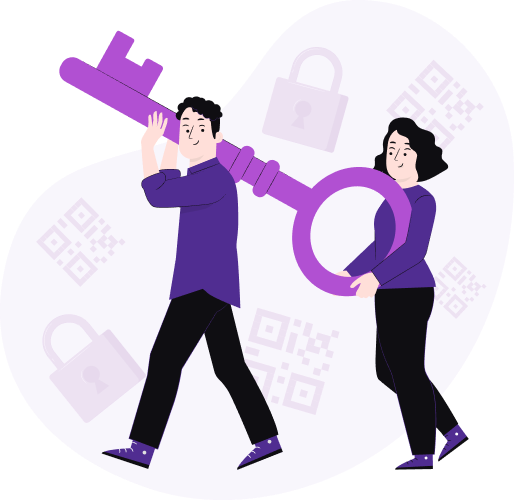
Qパスワード付きQRコードは、次のようなデータをエンコードして作成されます 文章、URL、連絡先情報を QR コード形式に変換します。ただし、通常の QR コードとは異なり、データは作成者が選択したパスワードまたはパスフレーズを使用して暗号化されます。
パスワードで保護された QR コードをスキャンすると、パスワードの入力を求められます。正しいパスワードが入力されると、QR コードが復号化され、その内容にアクセスできるようになります。これにより、認証されたパスワードを持つ個人だけが QR コード内に保存された情報を閲覧できるようになります。
したがって、情報にアクセスするには、QR コードをスキャンするだけで済みます QRスキャナー またはスマートフォンのカメラを使用すれば、絶対に誰でもコンテンツにアクセスできるようになります。だからこそ、QR コードの可能性は無限であると言えるのです。 QR テクノロジーの目的そのものは、誰もがコンテンツに簡単にアクセスできるようにすることであり、これによりプライバシーの問題が生じます。
ただし、このような状況に対しては、パスワードという従来の解決策があります。リンクを使用してパスワード付きの QR コードを作成すると、1 人または限られたグループの人にのみコンテンツへのアクセスが許可されます。したがって、QR コードを公開しても、すべてのユーザーが情報にアクセスできることを心配する必要はありません。パスワードなしでは誰もセキュリティ コード ページを通過できないことに注意してください。同様に、コンテンツを非公開にして、そのコンテンツへのアクセスを制御できます。
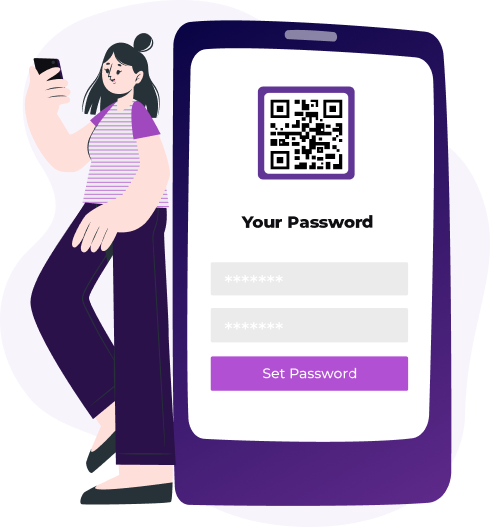
QR コードを作成してパスワードを設定する必要がある状況の例は数多くあります。たとえば、機密文書の共有、有料コンテンツへのアクセス、書籍の予備リリースの開始、ゲームのベータ版へのオープン アクセスなどの必要性が挙げられます。このため、ME-QR サービス開発者は、QR コードのパスワードを作成する機能を追加しました。
このような QR コードを使用するプロセスは、標準のものとほぼ同様です。
QR コードはユーザーをコンテンツに直接リダイレクトするのではなく、まずパスワードが設定された Web ページにリダイレクトします。パスワードが正しく入力されると、ユーザーは必要なページにリダイレクトされます。
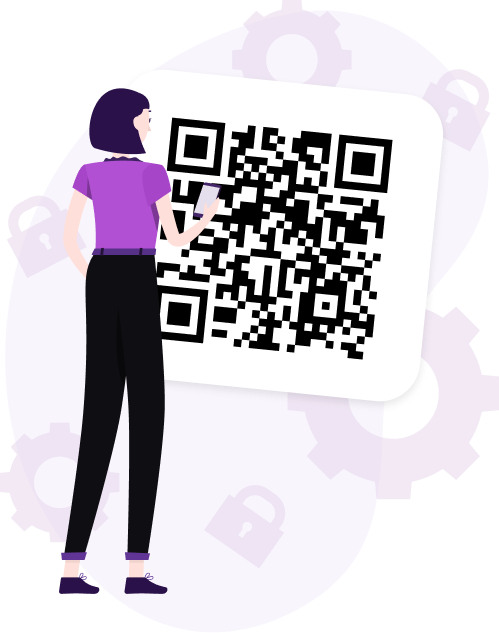
パスワード付きの QR コードを生成するには、次の手順を実行する必要があります。
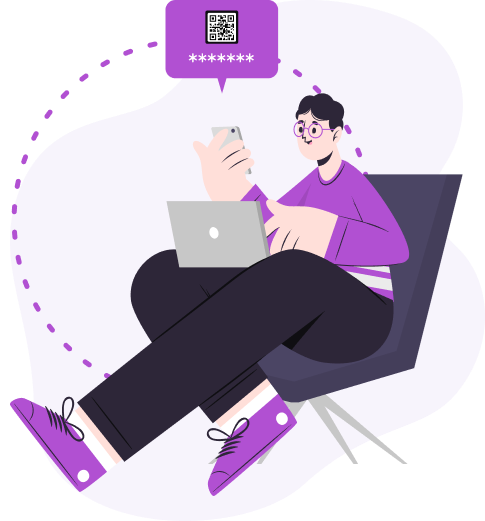
QRコードのパスワード変更・削除も簡単です。いつでも編集できます。したがって、ある時点でコンテンツを幅広いユーザーが利用できるようにしたい場合は、設定でパスワードを削除するだけです。その際、QR コードへのリンクとそのコンテンツは変更されません。
パスワードで保護された QR コードは、さまざまなアプリケーションに追加のセキュリティ層を提供します。一般的な使用例をいくつか示します。
企業は、パスワード付きの QR コードを使用して、権限のある担当者と機密文書を安全に共有できます。これにより、QR コードが悪者の手に渡った場合でも、機密情報は確実に保護されます。
著者やアーティストなどのコンテンツ作成者は、パスワードで保護された QR コードを使用して、ボーナス チャプターや舞台裏の映像などの限定コンテンツへのアクセスを提供できます。これにより、誰がコンテンツにアクセスできるかを制御しながら、視聴者に付加価値を提供できるようになります。
イベント主催者は、パスワード付きの QR コードを使用して、制限エリアや VIP セクションへのアクセスを制御できます。出席者は QR コードのロックを解除して入場するにはパスワードを入力する必要があるため、セキュリティが強化され、ゲストの権限が効果的に管理されます。
個人はパスワードで保護された QR コードを使用して、医療記録や財務情報などの個人データを医療提供者や財務アドバイザーと安全に共有できます。これにより、機密情報は非公開のままであり、許可された個人のみがアクセスできることが保証されます。
教師や教育者は、パスワード付きの QR コードを使用して、学習ガイドや解答キーなどの教育リソースを生徒と共有できます。パスワードを要求することで、正しい資格情報を持つ学生のみが教材にアクセスできるようにすることができます。
組織は、パスワードで保護された QR コードをメンバーシップ ポータルやロイヤルティ プログラムの一部として使用できます。メンバーは限定特典や特典にアクセスするにはパスワードを入力する必要があり、承認されたメンバーのみがオファーを引き換えることができます。
パスワード付き QR コードは、セキュリティとプライバシーを強化するシンプルかつ効果的な方法です。機密文書の共有、限定コンテンツへのアクセス制御、オンライン取引の保護など、これらの QR コードは今日のデジタル時代に安心感をもたらします。
多用途性と使いやすさにより、パスワードで保護された QR コードは、機密情報を保護し、制限エリアへのアクセスを制御するための貴重なツールです。
最終更新日 24.04.2024 13:34
この記事は役に立ちましたか?
星をクリックして評価してください!
投票ありがとうございます!
平均評価: 4.0/5 投票数: 157
この投稿を最初に評価してください!